Opravit „Sada složek nelze otevřít“ v aplikaci Outlook?

Oprava Chyba V aplikaci Outlook nelze otevřít sadu složek, otevřete e-mailového klienta v nouzovém režimu a vypněte doplňky.
Outlook je vynikající nástroj produktivity, který můžete použít jako e-mailového klienta i jako nástroj kalendáře . Outlook můžete použít ke správě nadcházejících událostí a dokonce k vytvoření více kalendářů. Aplikace bohužel někdy nemusí události kalendáře odstranit. Buď se po stisknutí tlačítka Smazat nic nestane, nebo tato možnost úplně chybí. Pojďme se rovnou ponořit a prozkoumat, jak můžete tento problém vyřešit.
Pokud k odstranění událostí kalendáře nemůžete použít aplikaci pro stolní počítače, zkontrolujte, zda můžete problematické události odstranit pomocí webové aplikace. Webová aplikace často není ovlivněna stejnými problémy, které ovlivňují aplikaci pro stolní počítače. Mimochodem, můžete také použít mobilní aplikaci ke smazání událostí v kalendáři.
Outlook je součástí sady Office Suite a jakékoli problémy ovlivňující Office mohou ovlivnit také e-mailového klienta. Chcete-li tyto potenciální problémy vyřešit, spusťte aplikaci Outlook, klikněte na Soubor a přejděte na Možnosti . Pak jít do voleb aktualizace a stiskněte Aktualizovat tlačítko.
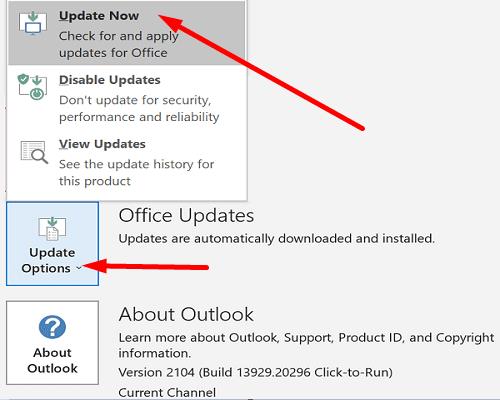
Restartujte aplikaci Outlook a opravte soubory Office. Přejděte na Ovládací panely , vyberte Programy a poté klikněte na Programy a funkce . Stiskněte tlačítko Změnit a spusťte nástroje Rychlá oprava a Online oprava v tomto pořadí.
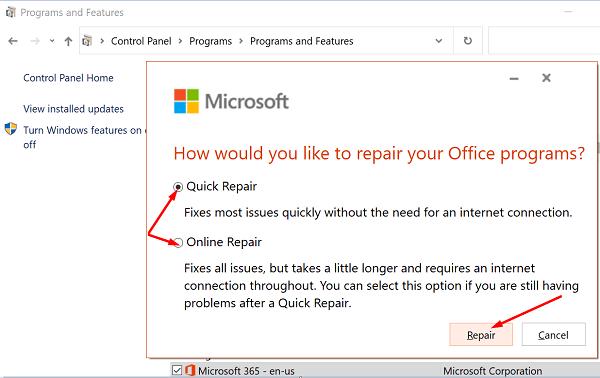
Pokud oprava souborů Office nepomohla, zkuste resetovat aplikaci Kalendář. Před stisknutím tlačítka Reset si nezapomeňte zálohovat důležitá data.
Přejděte do Nastavení , vyberte Aplikace a poté Aplikace a funkce . Vyberte aplikaci Pošta a kalendář a přejděte na Pokročilé možnosti . Stiskněte tlačítko Reset a zkontrolujte výsledky.
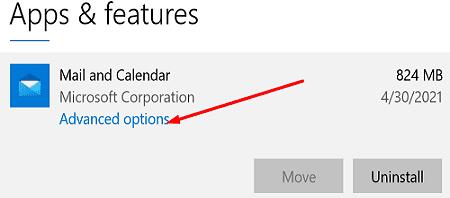
Pokud k synchronizaci kalendáře s kalendářem v telefonu používáte iCloud, odhlaste se z účtu iCloud a obnovte připojení.
Než však budete postupovat podle níže uvedených kroků, zálohujte si důležitá data aplikace Outlook. Tímto způsobem budete moci obnovit svá data v případě, že se něco pokazí.
Úplně ukončete aplikaci Outlook.
Poté se odhlaste ze svého účtu iCloud.
Až budete vyzváni k zálohování kalendáře a kontaktů nebo k uložení čehokoli, vyberte Ne.
Poté se znovu přihlaste na iCloud. Pokud k tomu budete vyzváni, nesynchronizujte své soubory a složky na iCloud.
iCloud stejně automaticky vše synchronizuje zpět do Outlooku.
Zkontrolujte události v kalendáři. Problémové události by již měly být pryč. Pokud tam stále jsou, měli byste být schopni je bez problémů smazat.
Pokud vám desktopová aplikace Outlook nedovolí odstranit události kalendáře, použijte webovou aplikaci. Pokud problém přetrvává, aktualizujte a opravte Office a poté se odhlaste ze svého účtu iCloud. Máte stále stejný problém? Napište nám do komentářů níže.
Oprava Chyba V aplikaci Outlook nelze otevřít sadu složek, otevřete e-mailového klienta v nouzovém režimu a vypněte doplňky.
Pokud se vám nelíbí aktuální barva pozadí vašeho kalendáře Outlook, přejděte do Nastavení a vyberte jinou barvu.
Pokud aplikace Outlook nemohla vytvořit pracovní soubor, musíte upravit mezipaměť složek uživatelského prostředí a nasměrovat hodnotu řetězce na platný adresář.
Pokud aplikace Outlook nezobrazí obrázek vašeho podpisu, ujistěte se, že vytváříte e-maily ve formátu HTML. Poté vytvořte nový podpis.
Vyřešte problém, kdy nemůžete přidávat slova do vlastního slovníku v aplikaci Microsoft Outlook 2016.
Jak odeslat seznam kontaktů dalším lidem v aplikaci Microsoft Outlook 2016 nebo 2013.
Nastavte, zda chcete zobrazovat nebo odesílat e-maily ve formátu prostého textu nebo HTML v aplikaci Microsoft Outlook 2019, 2016 nebo 365.
Vyřešte běžnou chybu, která se vyskytuje v aplikaci Microsoft Outlook 2016 po upgradu na Windows 10.
Jak připojit e-mailového klienta Microsoft Outlook 2016 k účtu Google Gmail.
Pokud v Outlooku chybí tlačítko Domů, zakažte a povolte Home Mail na pásu karet. Toto rychlé řešení pomohlo mnoha uživatelům.
Vyřešit Tato operace byla zrušena z důvodu omezení platných pro tento počítač. chyba při výběru odkazu v aplikaci Microsoft Outlook 2016.
Pokud vám desktopová aplikace Outlook nedovolí odstranit události kalendáře, použijte webovou aplikaci. Pokud problém přetrvává, aktualizujte a opravte Office.
Jak importovat a exportovat data v aplikaci Microsoft Outlook 2016.
Jak vyřešit problém se spuštěním Microsoft Outlooku v MacOS High Sierra.
Nenačítají se obrázky ve vašich e-mailových zprávách Microsoft? Tento tutoriál vám ukáže několik důvodů, proč k tomu může dojít, a jak to opravit.
Vzhledem k tomu, že společnost Microsoft investuje více prostředků do svých aplikací pro správu úloh, nikdy nebyl lepší čas na používání úloh aplikace Outlook. V kombinaci s Microsoft To-Do,
Ukážeme vám podrobné kroky, jak vyvolat e-mailovou zprávu odeslanou z aplikace Microsoft Outlook 2016.
Opravte běžný problém při pokusu o zobrazení náhledu připojených souborů v aplikaci Microsoft Outlook.
Ovládejte zvuk e-mailových upozornění v e-mailovém klientovi Microsoft Outlook 2016.
Nabízíme tři různé způsoby, jak můžete synchronizovat kontakty mezi vaším iPhonem a Microsoft Outlook.
Přečtěte si tento krok za krokem návod, jak automaticky přeposílat e-maily v desktopové aplikaci Outlook pro Windows, macOS a další zařízení.
Stále používáte Windows Live Mail pro Hotmail nebo jiné e-maily? Zde se naučíte, jak importovat kontakty Outlooku do desktopové aplikace Windows Live Mail.
Věnujete se úpravě dokumentů v Microsoft Word? Naučte se, jak povolit režim sledování změn ve Wordu.
Návod, jak nastavit automatické přehrávání prezentace v Microsoft PowerPoint 365 tím, že nastavíte čas přechodu mezi snímky.
Chybí Microsoft InfoPath z Microsoft Office po upgrade? V tomto příspěvku vám ukážeme, co s tím můžete udělat.
Pokud Office hlásí, že požadovaná akce nebyla provedena, aktualizujte a opravte svou sadu Office. Pokud problém přetrvává, přeinstalujte Office.
Ukazujeme vám, jak povolit nebo zakázat viditelné možnosti schránky v aplikacích Microsoft Office 365.
Naučte se, jak změnit barvu hypertextových odkazů ve Wordu pro Windows 11, macOS, iPad atd. Metody platí pro Word 365, Word 2021 a další.
Tento návod podrobně popisuje, jak přidat čísla stránek do dokumentů v Microsoft Word 365.
Vyřešte čtyři nejběžnější problémy s Microsoft OneDrive pomocí této sbírky oprav, aby vaše cloudové úložiště správně fungovalo.


























